

・

業務のスムーズな進行には契約管理の効率化が必要です。
しかし、契約締結が完了するたびに手動で通知するのは手間がかかります。
そこで本記事では、ノーコードツールYoomを活用し、freeeサインとGoogle Chatを連携して、契約完了の通知を自動化する方法をご紹介します。
この自動化を活用し、業務効率を向上させましょう。
・契約書の処理が多い営業担当者で、業務効率化を目指す方
・複数部門が関わる契約管理をしており、チーム間の連携強化したい方
・リアルタイムでの進捗管理を重視しているプロジェクトマネージャー
・自動化ツールを導入し、契約後の手続きや確認作業を効率化したい企業の担当者
・契約処理の手間を減らし、時間を節約したいIT企業のオペレーション担当者
契約がfreeeサインで完了した際にGoogle Chatに手動で通知している場合、時間と労力がかかります。
例えば、毎月数十件の契約書を処理している営業担当者は、メールや電話での契約完了通知を待つ必要がなくなります。
この自動化を導入することで、営業担当者はGoogle Chatで契約締結後すぐに通知を受け取れるので、通知を待つことなく、契約内容に基づいて次のアクションを行うことができます。
結果として、通知の待ち時間が削減されることで、同じ時間内に処理できる契約件数が増え、全体的な業務効率の向上が期待できます。
契約完了後、Google Chatに自動で通知が届くことで、チーム間の連携がスムーズになります。
従来、契約が完了しても、各部門に情報を伝える手間がかかり、連携が遅れる可能性がありました。
例えば、製造業の場合、契約完了後に製造部門、経理部門、物流部門などが連携を取る必要があります。
そこでこの自動化を導入すると、契約完了後すぐに、関係部署へ自動的に通知が届きます。
これにより、製造部門はすぐに生産スケジュールを調整、物流部門は配送手配を開始し、経理部門は請求書の発行準備を行えるようになります。
通知がリアルタイムで行われるため、部門間での情報伝達が遅れることなく、全員が同じタイミングで次のアクションに移れるようになるでしょう。
手動通知の場合、通知内容を入力する際に誤字や抜け漏れが発生することがあります。
例えば、営業担当者が書類IDやタイトルを通知に手入力している場合、ミスが生じると後続の手続きやデータに影響を与えることになります。
こうした入力ミスは、修正作業やトラブルの原因となり、業務の効率やスピードを低下させるリスクがあります。
しかし、この自動化を利用すると契約書の内容が自動で通知されるので、手入力を省略でき、ミスの減少が期待できます。
これにより、誤字や記入漏れがない、正確なデータを基に次の作業に進めるでしょう。
また、通知内容は標準化されているため、すべての関係者が同じ形式で情報を確認でき、確認漏れや情報伝達ミスを防ぐことが見込めます。
[Yoomとは]
ここまで、freeeサインとGoogle Chatの連携によるメリットを紹介してきました。
それでは早速、Yoomを使って今回使用するアプリを連携しましょう!
マイアプリ登録が完了したあと、「freeeサインで契約が完了したらGoogle Chatに通知する」フローボットを作成していきます。
今回は、以下のプロセスです。
一緒に設定していきましょう!
マイアプリ連携を先にしておくと、後の設定がスムーズに進みます。
まず、ご利用中のfreeeサインとYoomを連携していきます。
Yoomページの左側からマイアプリ→新規接続を選択します。

freeeサインと検索し、お使いのIDでログインしてください。
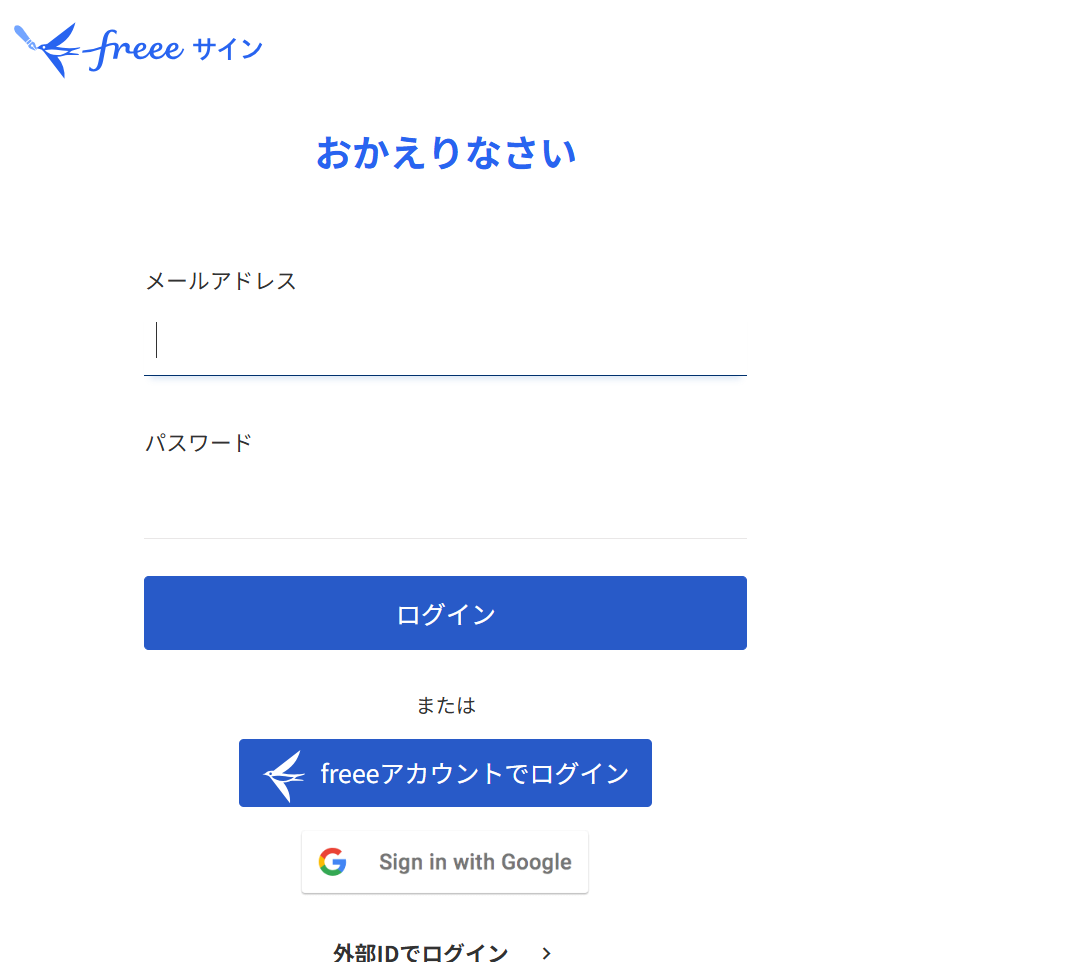
続いてGoogle Chatと連携します。
こちらの記事を参考に、設定してください。
※Google Chatとの連携はGoogle Workspaceの場合のみ可能です。
詳細はこちらを参照ください。
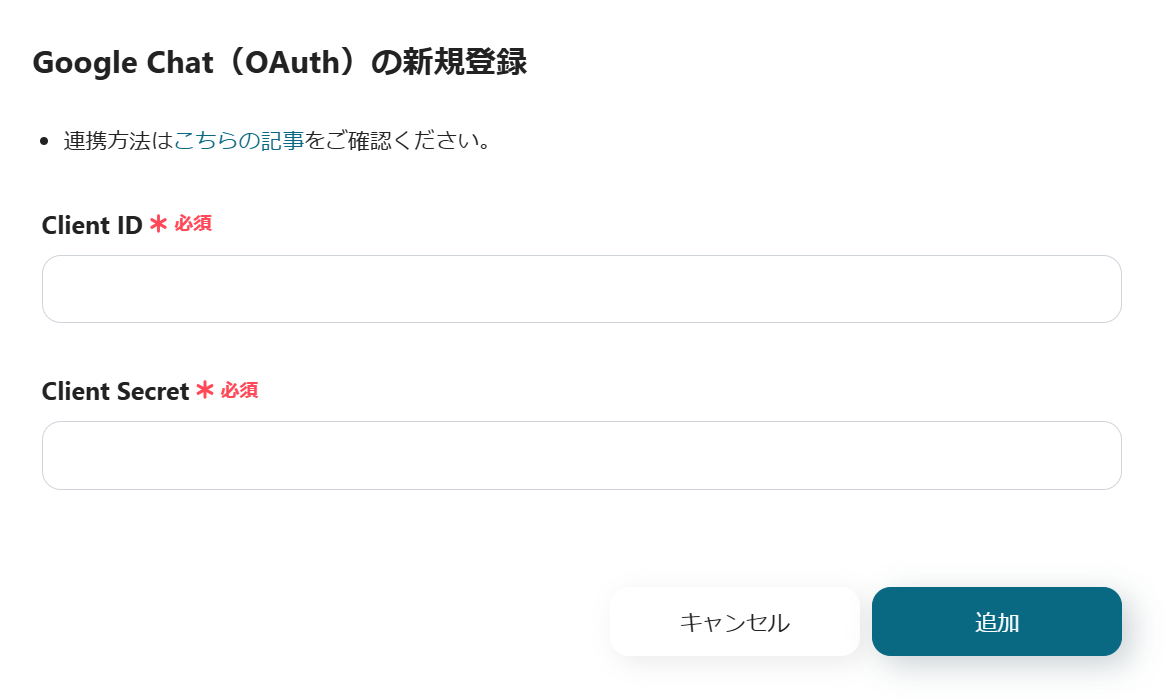
freeeサイン・Google Chatがマイアプリに連携されていればOKです。
今回はこのテンプレートを使用して進めます。
テンプレートページを開き、『このテンプレートを試してみる』をクリックしましょう。
Yoomをお使いの方はログインして、初めての方は会員登録をお願いします。
そのまま進むと、ワークスペースに自動的にテンプレートがコピーされています。
テンプレート名は、必要に応じて変更してください。
左側のマイプロジェクトをクリックすると先ほどコピーしたテンプレートが表示されます。
右側の三点リーダー(...)をクリックし、編集するを選択しましょう。

では、アプリトリガーを設定していきましょう。
「文書の状態が変更されたら」をクリックします。
タイトルは、任意で変更できます。
連携するアカウント情報を確認したら、次に進みます。
この記事を参考に、Webhookを設定します。
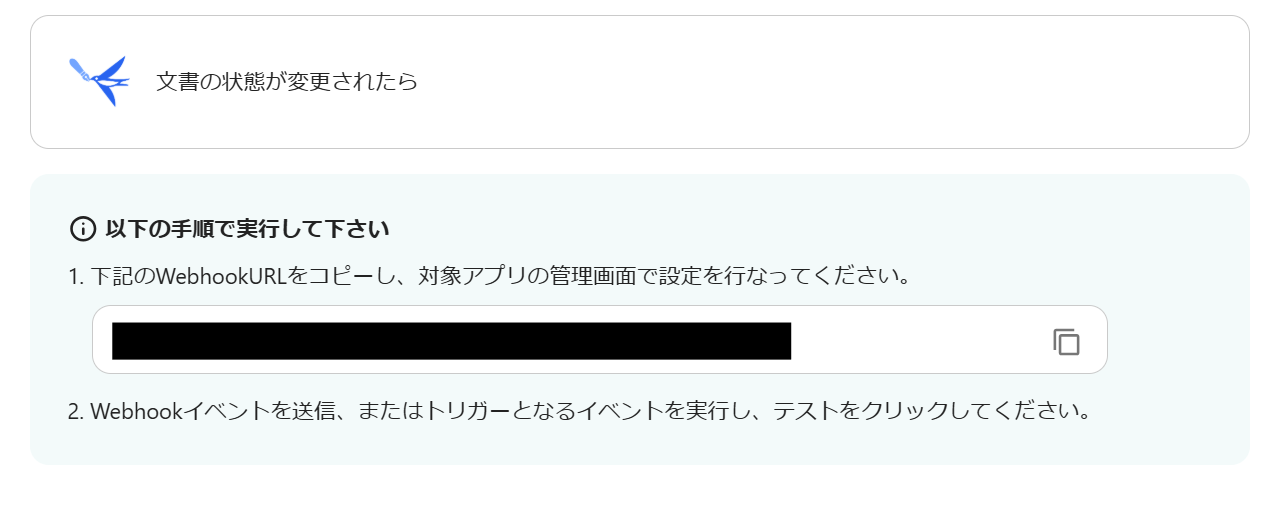
テストし、freeeサインの情報がアウトプットに反映されたら保存します。
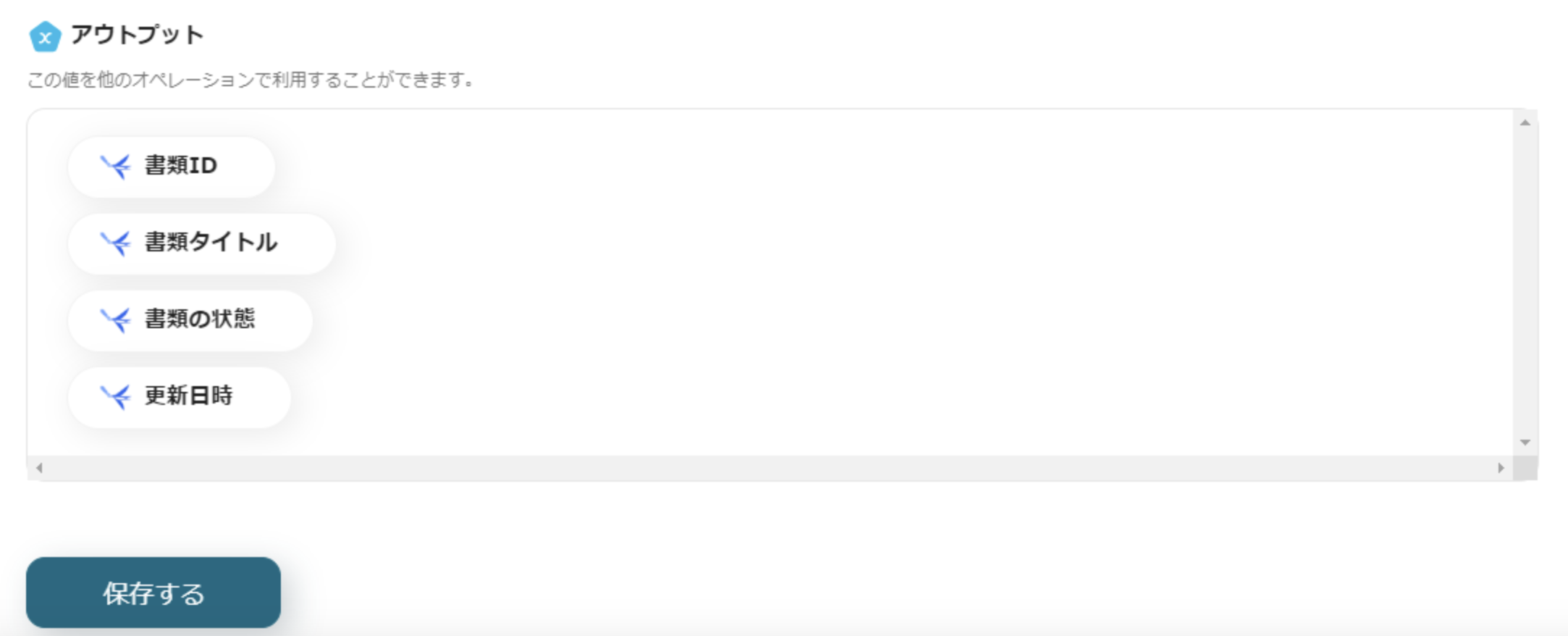
続いて「文書の状態が完了(concluded)である」をクリックします。
デフォルトで設定してあるので、変更せず次に進みます。
※分岐をするには一部有料プランでご利用いただける機能(オペレーション)となっております。
その他プランの場合は設定しているフローボットのオペレーションはエラーとなりますので、ご注意ください。
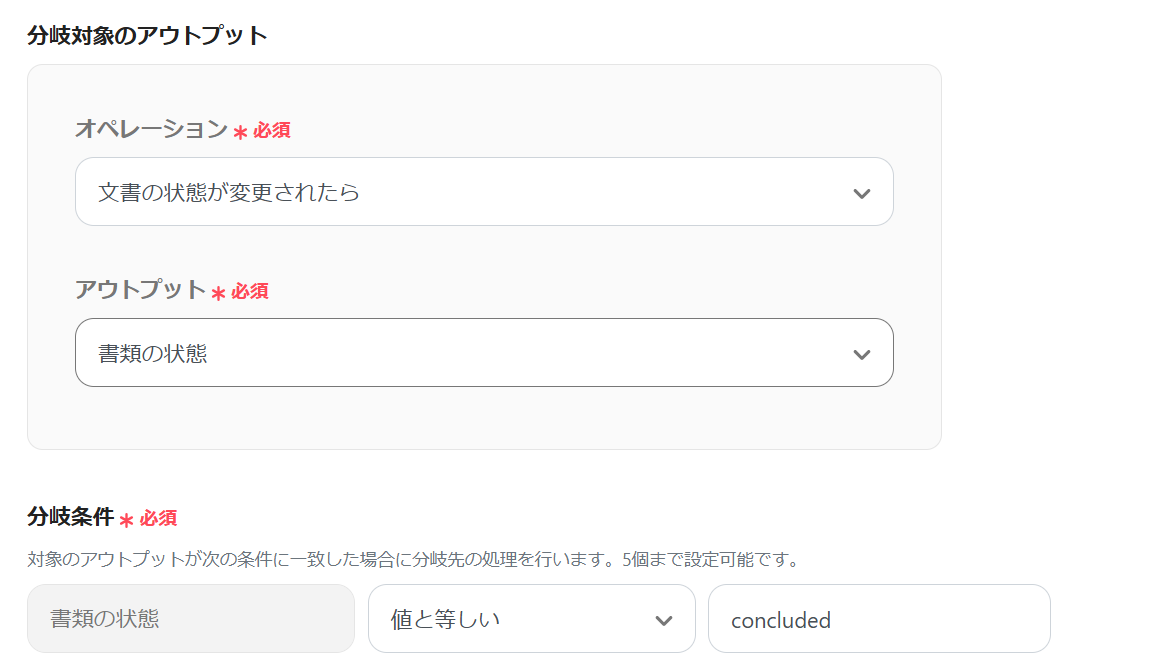
続いて「メッセージを送信」をクリックします。
こちらもアカウント情報を確認し、次に進みます。
必須項目を設定しましょう。

メッセージ内容は以下のように、アウトプットから選択しましょう。
赤枠がアウトプットを利用したものになります。
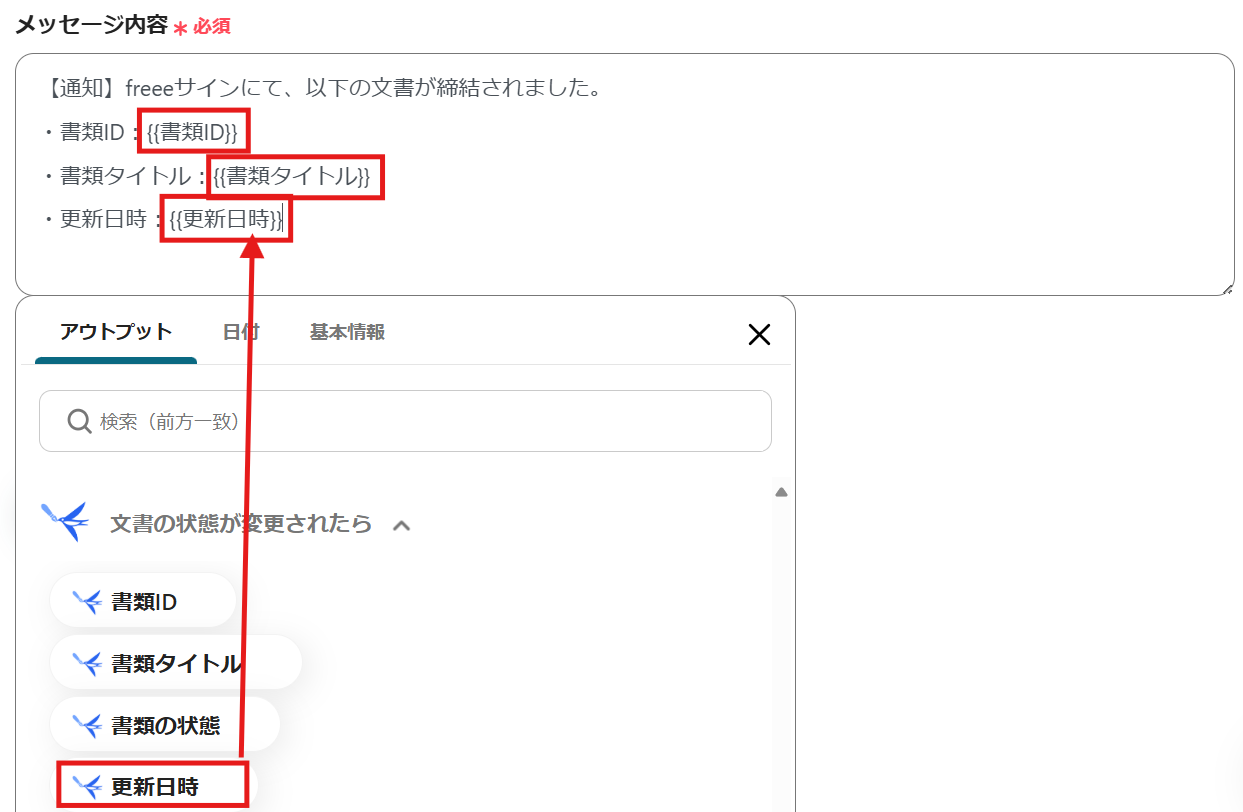
こちらもテストし、成功したら保存しましょう。
ここまでお疲れ様でした。
プログラミングに詳しくない私でも、簡単に進めることができました。
今回使用したフローボットはこちら↓
その他にも、Yoomにはfreeeサインを使ったテンプレートがあるので、いくつかご紹介します!
1.freeeサインで契約が完了したらMicrosoft Excelの情報を更新するフローです。
契約の進捗状況をMicrosoft Excelで管理している場合、こちらが便利です。
書類タイトルや締結日時などを自動で転記できます。
2.Notionからfreeeサインで契約書を送信するフローです。
こちらはNotionに登録されている情報を用いて、契約書を作成・送付できるので入力ミスが防げます。
ルーティンとして契約書の作成・送付業務がある方におすすめです。
3.HubSpotで新しい取引が作成されたらfreeeサインで契約書を送付し、取引の情報を更新するフローです。
HubSpotで取引情報を管理し、freeeサインで契約を行っている場合、このフローが便利です。
送付後のステータス更新も自動化でき、契約書の重複送付などが防げます。
今回は「freeeサインで契約が完了したらGoogle Chatに通知する」フローボットを紹介しました。
この自動化により、契約完了の通知が自動化され、業務の効率化が期待できます。
特に、ノーコードツールYoomを活用することで、技術的な知識がなくてもアプリ同士の連携が可能です。
結果として、契約管理の手間を大幅に削減し、業務の生産性を向上させることが見込めます。
ぜひ、この機会にYoomを使ったfreeeサインとGoogle Chatの連携を試してみてください。
